iPhone修理ブログ
iPhoneショートカット機能(続)
2018/08/15
こんにちは(*^_^*)
I.C.C倉敷店スタッフのYです☆
iPhoneショートカットの続きを書いていきます(^v^)
他にも便利なショートカットは有りまして。
それが、カラーフィルターです*
画像などを見るとき、個人によって色の見え方は多少異なるものです。そこで活躍するのが「カラーフィルター」です(^◇^)
自分の好きな色合いに変更できます♪♪試してみてくださいね~~(^v^)
続いての機能は、色を反転(スマート)と色を反転(クラシック)の2種類です!
スマートは、アプリのアイコンや写真の色の反転を防ぎながら、他の表示色を反転できます(*^_^*)
暗い所でiPhoneを使用すると目が疲れちゃいますよね??そんな時に、この反転(スマート)を使うと目に掛かる負担が抑えられます(*^^)v
Yは目がとても疲れやすいので、調節にはうるさい人です(笑)
一方クラシックは、アプリや写真関係なく色の反転を行う物になります!ネガフィルムみたいな感じです(゜-゜)
この機能も目に優しいので、目が疲れやすい方は使ってみてください♪
「VoiceOver」は視覚に障害がある方にもiPhoneが使えるように、画面を読み上げる機能です(*^^)v
選択した内容を、ユーザーに変わってiPhoneが読み上げてくれます!!速度も変えられるのでいいですね。
Yも読めない漢字が出てきたら、使います(笑)
最後に「スイッチコントロール」です。
この機能をオンにすると、手を使わずに「フリーハンド」でiPhoneを操作する事が可能です(^◇^)
例えばゲームで決まった操作をする場面で、スイッチコントロールを設定しておくとワンタッチでその操作をしてくれます!!
ただ、記録できるアクションは、「タップは5回まで」で「時間は10秒間」です(>_<)
設定から「一般」⇒「スイッチコントロール」⇒「スイッチ」⇒「レシピ」⇒「新しいスイッチを追加」⇒「画面」⇒「フルスクリーン」⇒「タップ」
と進んでいき、一回スイッチコントロールのトップに戻ります。
「新しいレシピを作成」を選択します。この項目で、スイッチコントロールで実行するアクションを作成していきます。
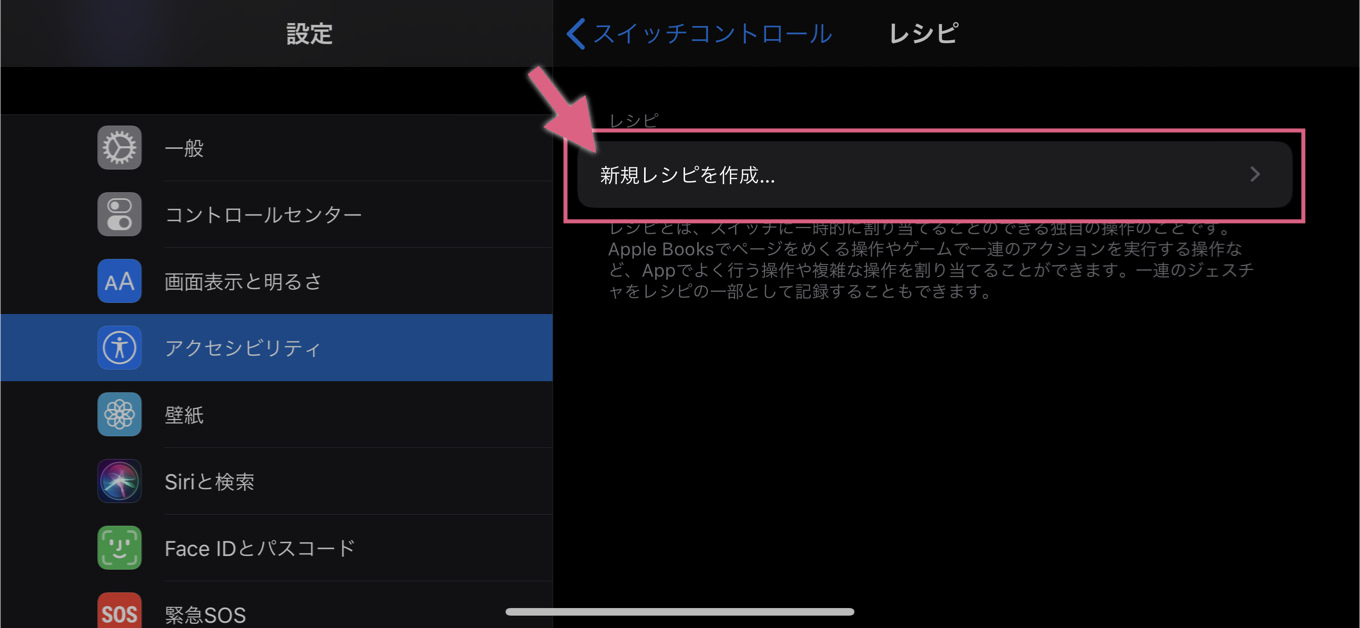

この「スイッチを割り当てる」作業が肝心で・・・(@_@;)
アプリによっては出来ないものがあったり、反則行為でアプリを使えなくなる可能性があるのでご注意を・・・。
簡単なものからチャレンジした方がいいかもしてません(゜-゜)
まぁこんな感じで長々と紹介していきましたが・・・スクショ・ホワイトポイント・読み上げ機能はショートカットに入ってます(笑)
スクショなんて高確率でSiriになりますからね(@_@;)愛用確定ですよ(笑)
ホワイトポイントを下げるのは、今のiOSがバッテリーに減りが早いってのもありますし、Yの場合すぐ目が疲れるってのも理由のひとつです(T_T)
疲れずぎて寝る前の、ホットアイマスクが手放せません(笑)意外と優秀で、今じゃお世話になりっぱなしであります(゜-゜)
3日開けたらもうダメですね(笑)
皆さんも、便利なショートカット使ってみてくださいね~☆
*I.C.C倉敷店スタッフのYでした*